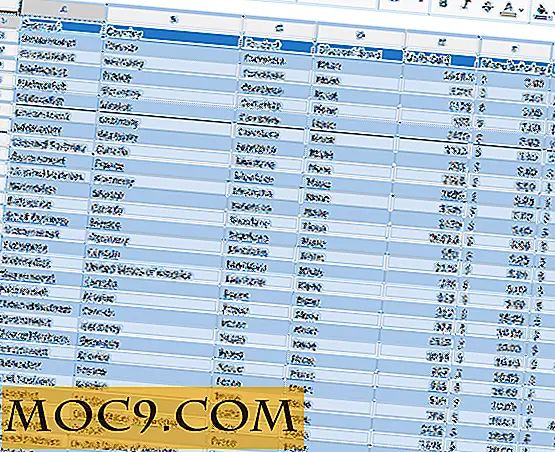Slik bruker du den solfargede fargeskjemaet i programmene dine for å hindre øyestamme
Når du leser en bok utenfor, kan et skyggefullt sted tilby pusterom fra solens strålende stråler på bokens sider. Ville det ikke vært fint å få effekten av et skyggefullt miljø til datamaskinens skjerm, noe som sparer øynene dine fra hardheten i svart-hvitt bakgrunnsbelyst tekst? Solarized kan gjøre det ønske en realitet.
Solarized, et fargeskjema utviklet av Ethan Schoonover, forvandler Linux-terminaler og applikasjoner med en enkel 16-fargepalett du kan søke om i løpet av få minutter. Det gir en blanding av lav kontrast, redusert lysstyrke og lesbarhet for å redusere øynene og maksimere brukervennligheten.
I denne artikkelen vil vi diskutere teorien bak Schoonovers skapelse og grave inn i grunnleggende om hvordan du kan bruke fargevalg til din favorittterminal.
Inspirasjon og teori
Schoonover indikerer i sin nettside at han elsker å lese ute og i skyggen. Han forsøker å finne et sted under et tre hvor skyggen gir en fin dimming-effekt fra det harde direkte sollyset - et sted hvor "skygget papir kontrasterer ... skarp tekst pent."
I den innstillingen er kontrasten mellom teksten og den hvite bakgrunnen lavere enn kontrasten du finner på datamaskinens skjerm som viser svart tekst på et hvitt bakteppe. Den sistnevnte situasjonen kan dessverre spenne øynene; Det er også en situasjon mange datamaskiner finner seg i.
Solarized bekjemper dette med seksten farger (åtte basetoner og åtte aksentfarger) som gjengir den dårlige naturen til et skyggefullt sted. Fargene kommer fra CIELAB-fargeplassen og er utformet med faste lysforhold, slik at de ikke spenner øynene når de er gruppert sammen. Ta en titt på Schoonovers nettsted for å se på fargerommet raskt.

Fargefargene øverst på skjermbildet samsvarer med fargene som brukes i lys- og mørkestilterminaler som vises under dem. Du kan bruke enten lys eller mørk fargeskjema til dine egne terminaler med en enkel kopi / lim inn i en ".Xresources" -fil.
Installasjon og applikasjon
Hvis du ennå ikke har tatt de nødvendige filene fra Solarized nettstedet, gjør det nå med git:
git klon git: //github.com/altercation/solarized.git
eller last ned zip-filen her.
Pakke ut zip-filen hvis nødvendig. Deretter skriver du inn Solarized-katalogen og sin "xresources" underkatalog.
cd solarized / xresources
Kopier nå hele teksten fra "./solarized" tekstfilen til filen "$ HOME / .Xresources".
Hver linje i filen ".Xresources" foran et utropstegn er kommentert. Du kan se at samlingen av lyse farger er kommentert, så hvis du brukte Solarized nå, vil terminalen din bruke det mørke temaet. Hvis du vil bruke lystemaet, merker du de lyse farger og kommenterer de mørke fargene slik at teksten ser ut som følgende bilde.

Hvis du vil bruke endringene, laster du inn ".Xresources" -filen.
xrdb ~ / .Xresources
Åpne en ny terminal for å avsløre det nye fargeskjemaet.
Solarisert i andre applikasjoner
Denne applikasjonen av nye farger vil fungere godt i mange terminaler, men Schoonover har også utviklet fargestifter til bestemte applikasjoner.
I din base "solarized" -katalog kan du finne spesifikke installasjonsinstruksjoner for terminalapplikasjoner som Vim, Emacs og Mutt og grafiske applikasjoner som Photoshop og GIMP. Tekstfilen "README.md" i hver katalog forklarer disse instruksjonene.
Noen terminaler som Xfce-terminalen stole også på konfigurasjonsfiler enn ".Xresources", så du kan finne din valgte terminal oppført i sin egen katalog. Hvis våre .Xresources instruksjoner som er nevnt ovenfor, ikke fungerte, må du kanskje følge et README.
Merk : I Photoshop og GIMP installerer du en fargepalett, og tvinger ikke GUI-elementene i programmet til å bruke det solvarende fargeskjemaet. Schoonover markerer disse varianter av bruk i navnet på hver underkatalog, inkludert "vim-farger-solisert" og "adobe-stikkord-solkolert." Ordene "farger" og "stikkord" i disse navnene angir om du vil endre utseendet av et program eller vil tilby programmet et utvalg av farger som skal brukes i operasjonen.
Den største forskjellen mellom installasjonen ".Xresources" og disse tilleggsinstallasjonsprosedyrene er at du kan bli bedt om å redigere unike konfigurasjonsfiler. Instruksjoner for Vim ber deg om å redigere sin ".vimrc" -fil, for eksempel. Du må kanskje også starte programmet for å se at eventuelle endringer trer i kraft.
Konklusjon
Bruk av solvarmet fargepalett tar bare noen få minutter, men effektene kan være dramatiske. Jeg begynte å bruke den for flere år siden for å redusere hodepine forbundet med øyestamme. Det hjalp så mye at jeg fortsatte å bruke det hver dag.
Jeg anbefaler nå Solarized hver sjanse jeg får for sin praktiske og attraktivitet. Det har gjort datamaskinen til å bruke en mye mer behagelig opplevelse for meg. Jeg håper du også finner det verdt.